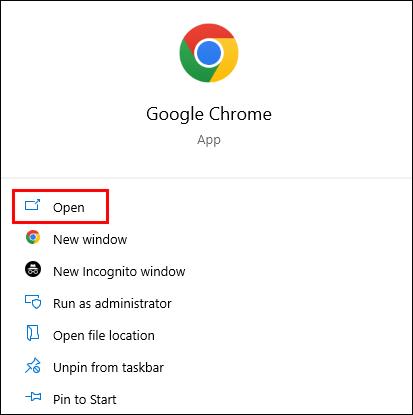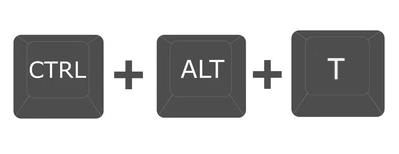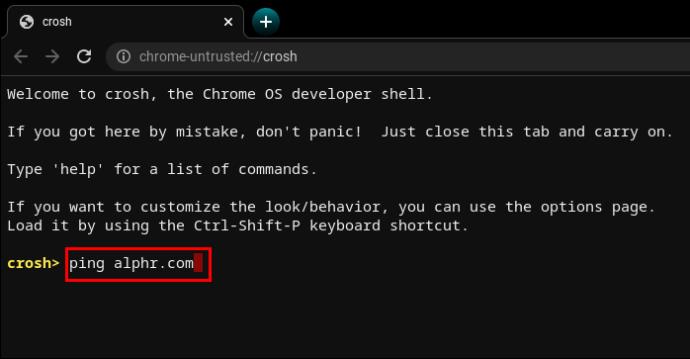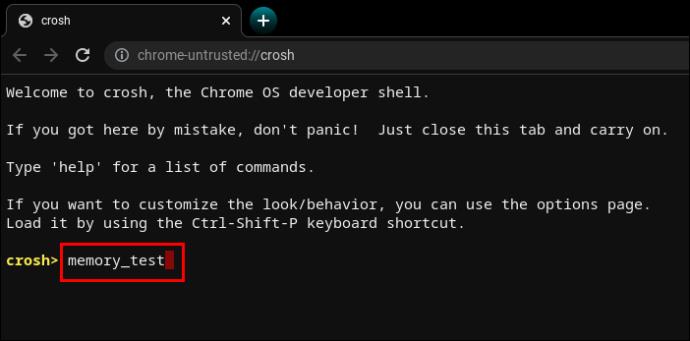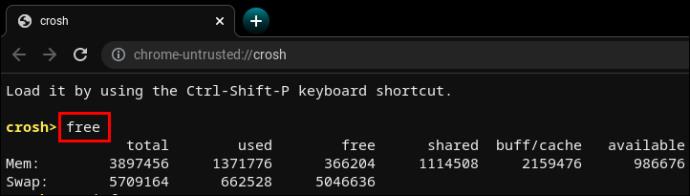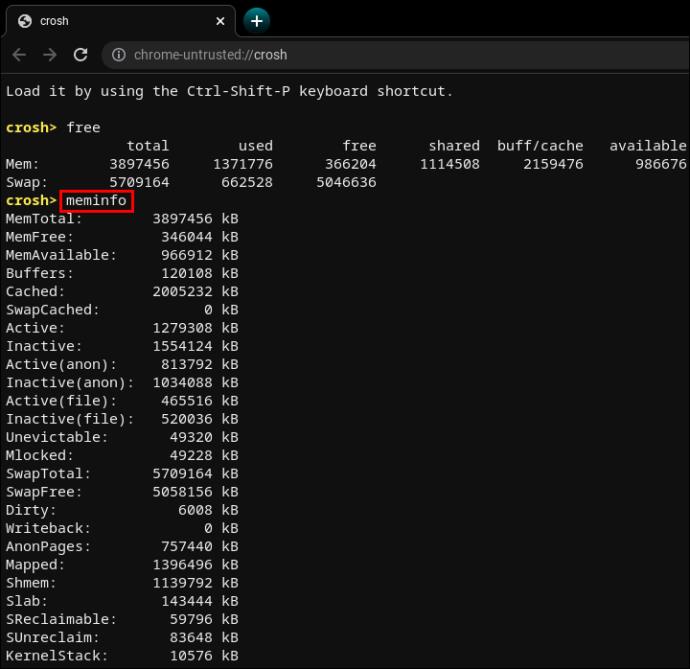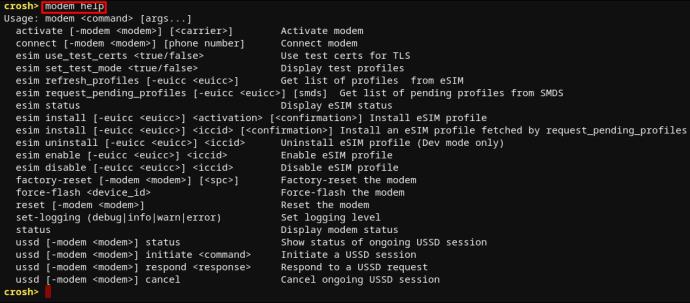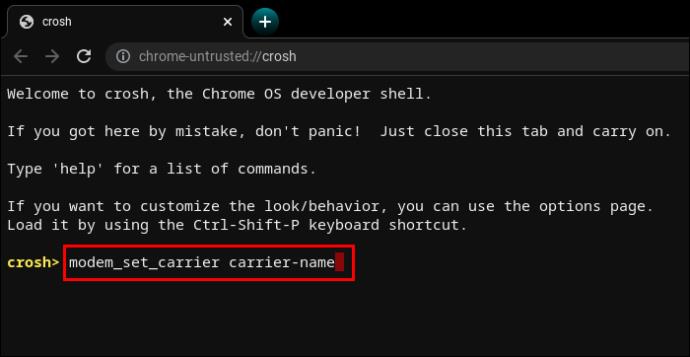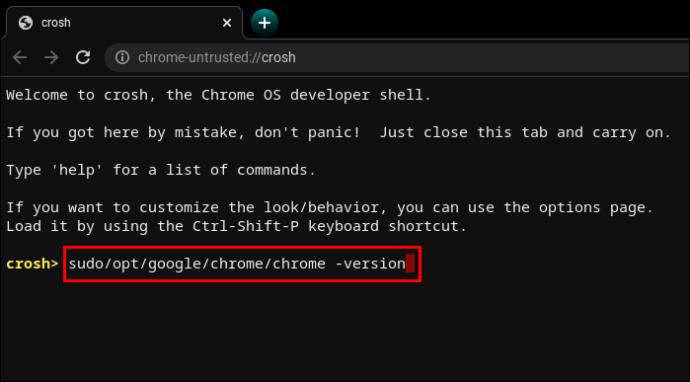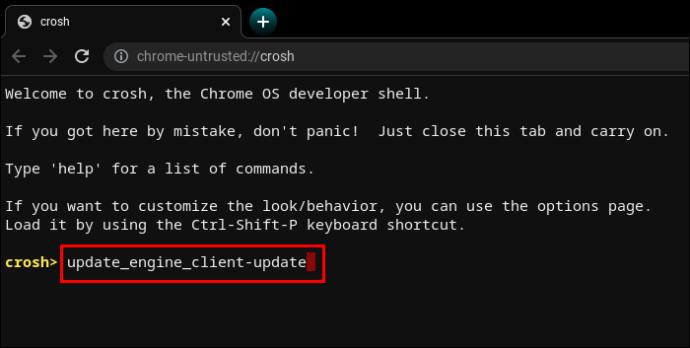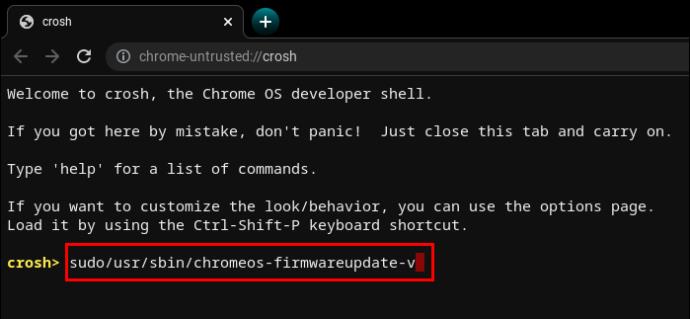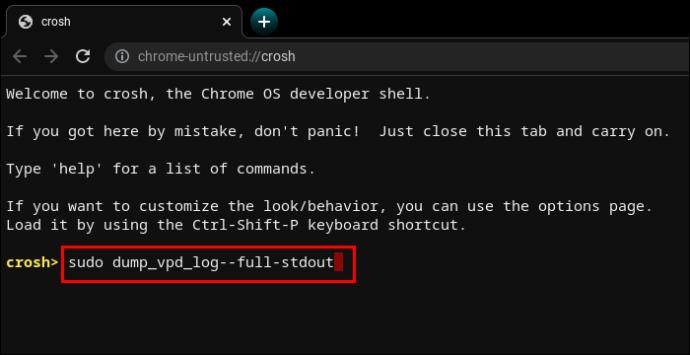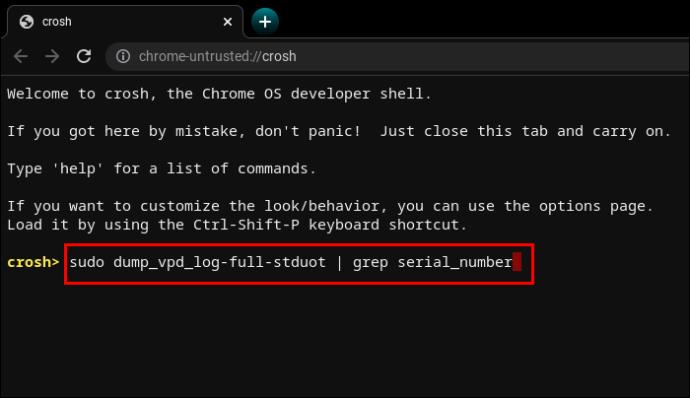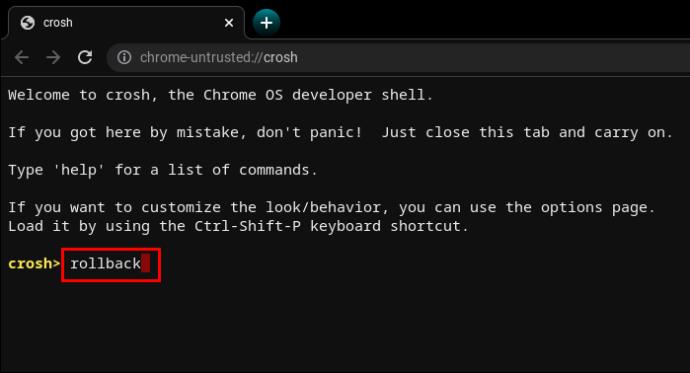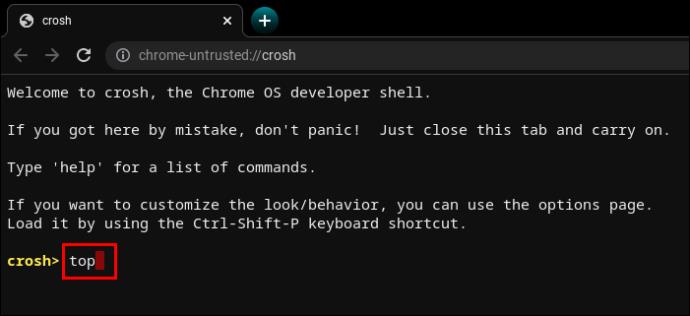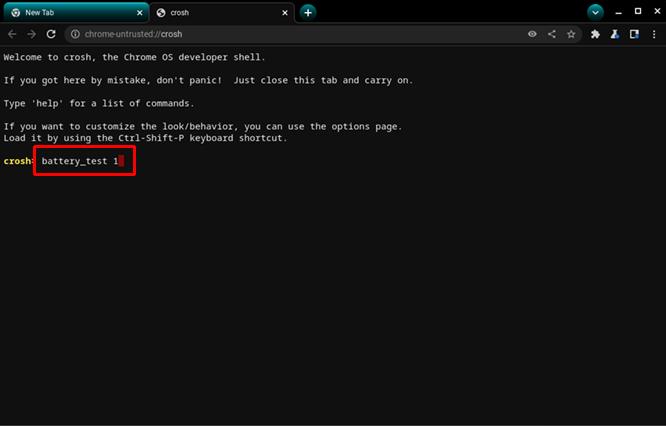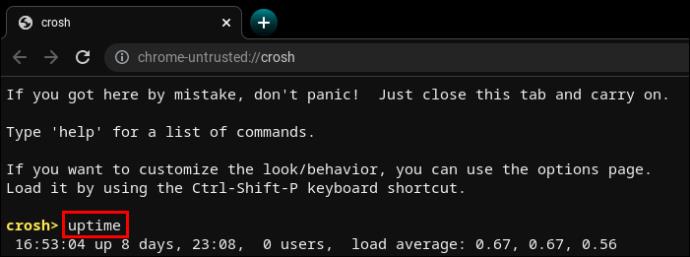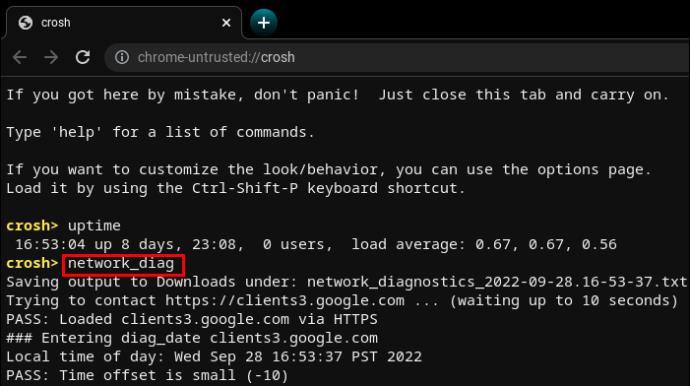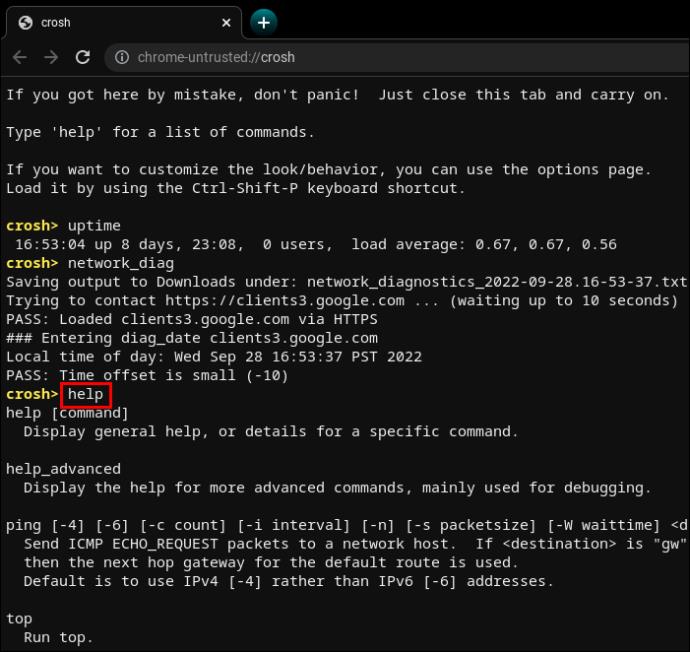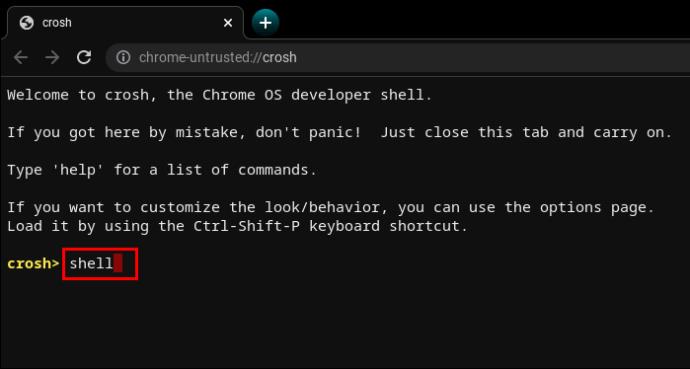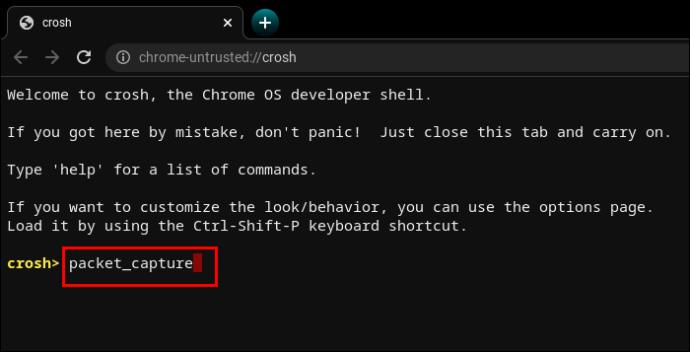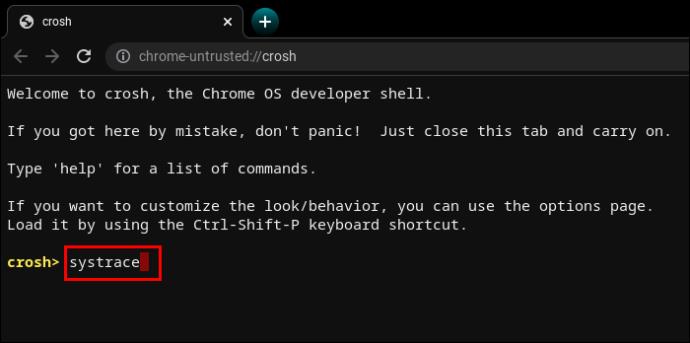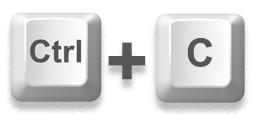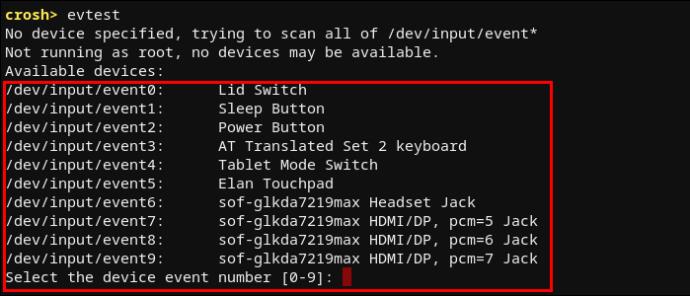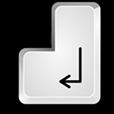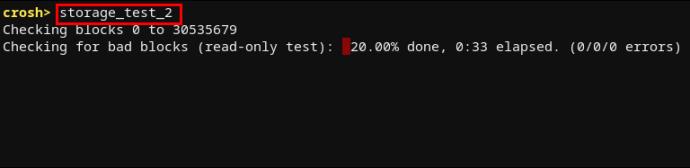Chromebooky postrádají podporu ePSA a neumožňují uživatelům vstupovat do spouštěcí nabídky jako jiné operační systémy. Naštěstí je vestavěný terminál CROSH vynikajícím diagnostickým nástrojem, který umožňuje spoustu možností řešení problémů a konfigurace systému.

CROSH je sestaven podobně jako terminál Windows nebo Linux BASH a má jednoduché rozhraní. Pokud z toho však chcete vytěžit maximum, existuje několik příkazů, které se musíte naučit. Ačkoli jsou Chromebooky založeny na Linuxu, příkazy terminálu se liší.
Jak získat přístup k terminálu Chromebook (CROSH)
Otevření okna terminálu CROSH je snadné.
- Spusťte prohlížeč Chrome.
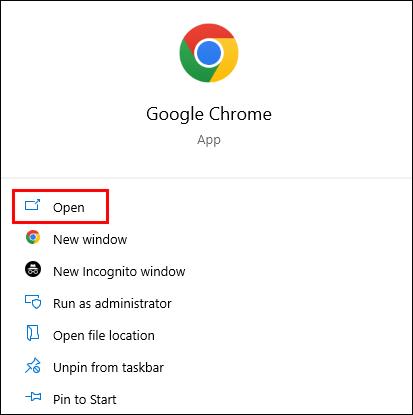
- Stiskněte "Ctrl+Alt+T".
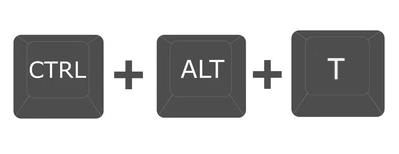
- Pokud potřebujete počáteční seznam příkazů, zadejte „help“.

Příkazy Chromebooku CROSH, které byste měli znát
CROSH je úžasné hřiště pro běžné uživatele i vývojáře Chrome OS. Ale bez ohledu na vaši odbornou oblast nebo úroveň zájmu, znalost některých základních příkazů pro odstraňování problémů nebo pro usnadnění vaší práce je skvělý nápad.
Příkaz Ping
Spuštění testu ping je rychlý způsob, jak posoudit stav vašeho síťového připojení.
- Zadejte „
ping“, za ním název domény a stiskněte „Enter“.
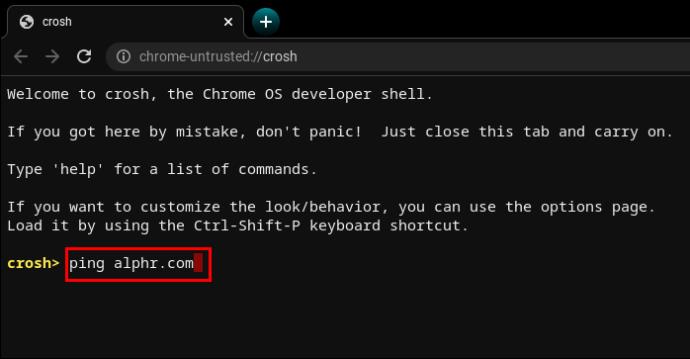
Zkuste například „ ping WebTech360.com“ nebo stále oblíbené „ ping google.com“. Terminál zobrazí počet odeslaných a přijatých paketů, procento ztráty paketů a dobu odezvy.
Příkaz testu paměti
Chromebooky mají omezené způsoby kontroly stavu paměti. Mnoho uživatelů spoléhá na nástroje třetích stran. Zadáním jednoduchého příkazu do CROSH však spustíte test paměti na volné paměti vašeho zařízení.
- Napište „
memory_test“ a stiskněte „Enter“.
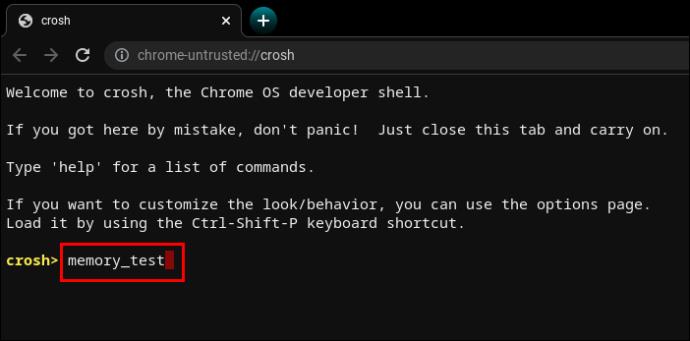
Je to tak intuitivní, jak jen to jde.
Příkaz informací o paměti
Pokud chcete více informací o využití paměti, mohou vám pomoci dva další příkazy.
freeChcete-li zjistit, kolik volné paměti má váš Chromebook, zadejte „ “.
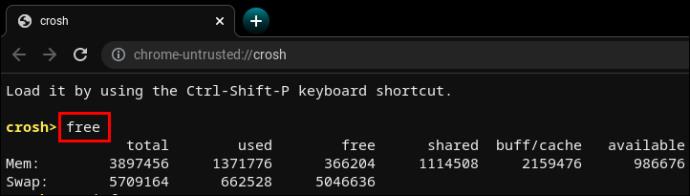
meminfoChcete-li si přečíst více o dostupnosti a využití paměti, zadejte „ “.
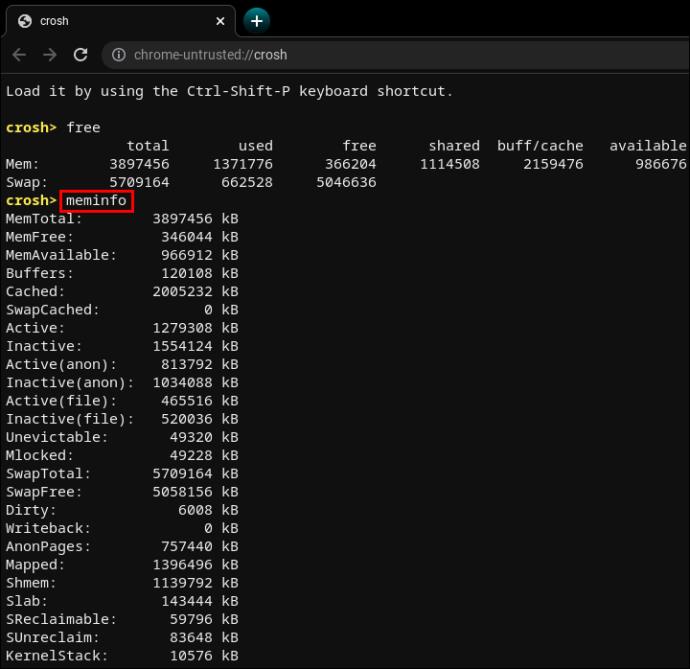
Příkaz konfigurace modemu
Použití CROSH pro připojení k modemu vám umožní přístup k mnoha nastavením, včetně změn firmwaru, řízení přístupu, továrního nastavení atd.
- Napište „
modem help“ a stiskněte „Enter“.
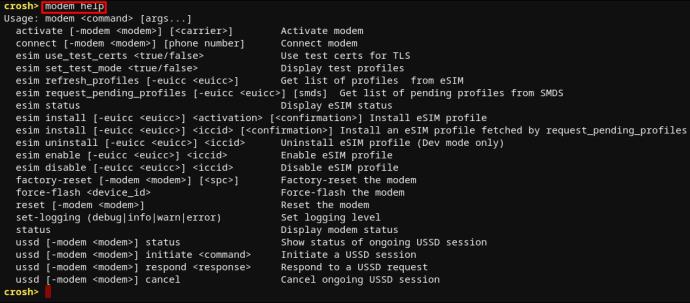
Zobrazí se dlouhý seznam příkazů. Případně můžete pomocí následujícího příkazu nastavit modem na konkrétního operátora.
- Napište „
modem_set_carrier carrier-name“ a stiskněte „Enter“.
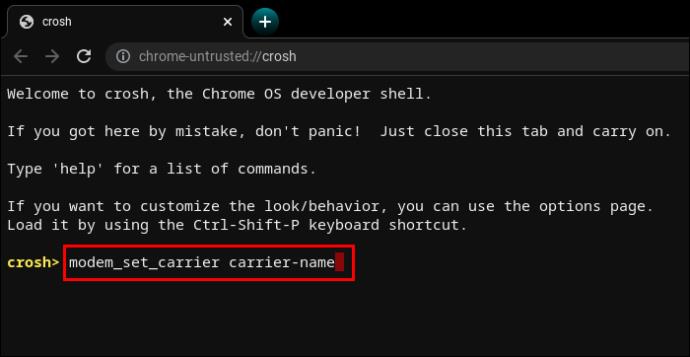
Je to užitečný příkaz při prvním nastavení Chromebooku nebo instalaci nového modemu.
Příkaz ke kontrole verze operačního systému Chromebooku
Pokud si nejste jisti, jaký Chrome OS máte na Chromebooku, následující příkaz vám poskytne všechny potřebné informace.
- Zadejte „
sudo/opt/google/chrome/chrome –version“.
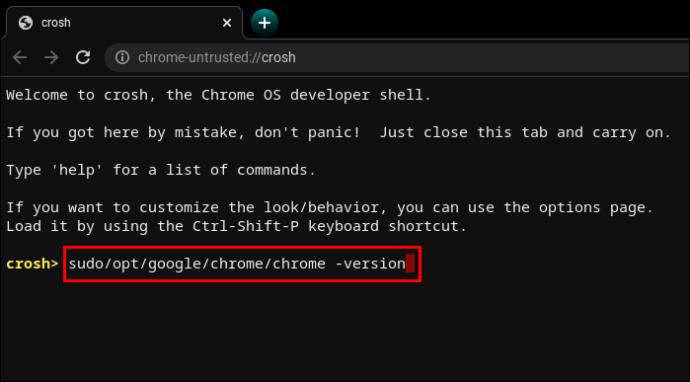
Řekněme, že váš operační systém je starý a mohl by potřebovat aktualizaci.
update_engine_client–updateChcete-li nainstalovat nejnovější aktualizaci Chrome OS, zadejte „ “.
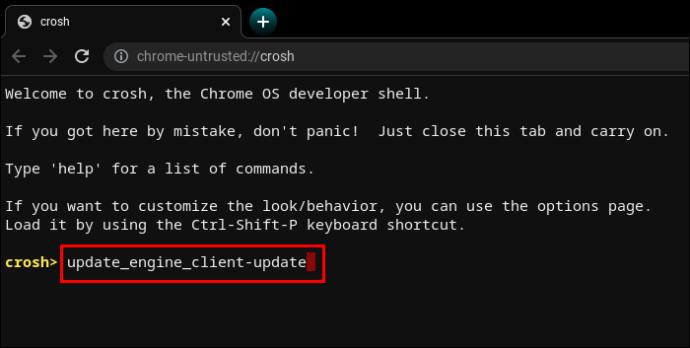
Příkaz ke kontrole verze Bios
Kontrola verze bios na Chromebooku z terminálu CROSH vyžaduje příkaz přímo z linuxové příručky.
- Zadejte „
sudo/usr/sbin/chromeos-firmwareupdate–v“.
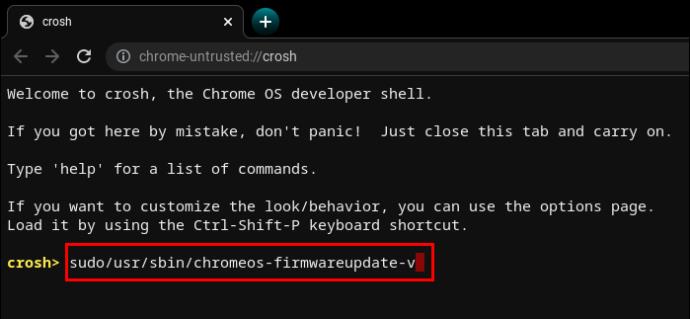
Příkaz ke kontrole informací o produktu
Přístup ke konfiguracím systému na Chromebooku není tak intuitivní jako na počítačích se systémem Windows nebo Mac. Terminál CROSH však dokáže vytáhnout všechny potřebné informace jednoduchým příkazem.
- Zadejte „
sudo dump_vpd_log--full–stdout“.
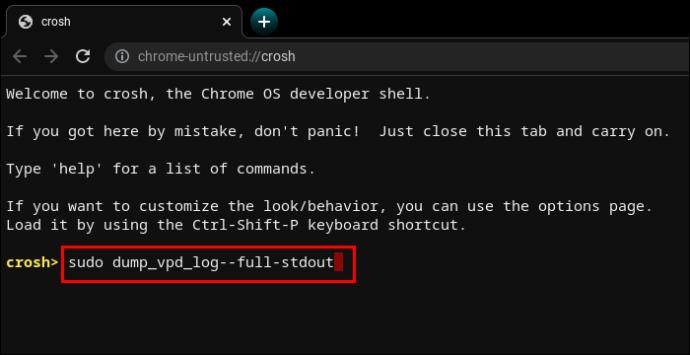
Tento příkaz zobrazí IMEI, model, jazyk, region, časové pásmo, UUID a další informace, známé také jako životně důležitá data produktu. Proto intuitivní vpdpříkazový řádek „ “.
Tyto informace však můžete ještě upřesnit přidáním sériového čísla vašeho zařízení.
- Zadejte „
sudo dump_vpd_log–full–stdout | grep serial_number“.
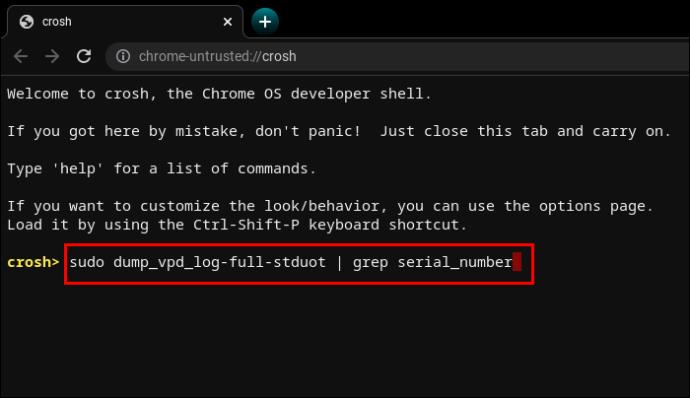
Příkaz pro vrácení operačního systému
Ne všechny aktualizace operačního systému se oproti dřívějším verzím zlepšují. Někdy může nová aktualizace přinést chyby, zhoršit správu zdrojů atd.
Pokud chcete přejít na nižší verzi operačního systému nebo ji vrátit zpět na předchozí stabilní verzi, můžete zadat jedno slovo do terminálu.
- Zadejte „
rollback“.
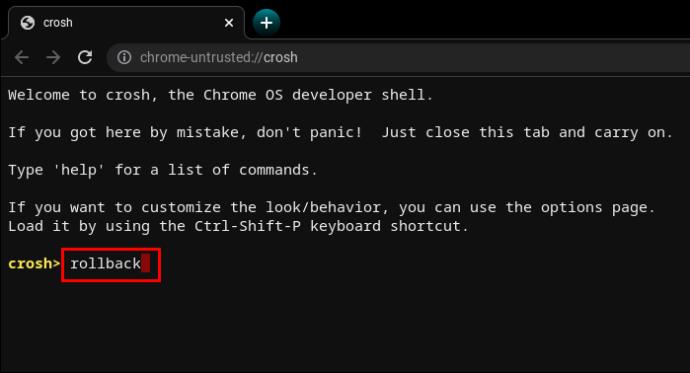
Pamatujte, že vrácení zpět vybělí zařízení, takže je možné ztratit neuloženou práci a další soubory. Příkaz navíc nefunguje na podnikových Chromeboocích. Funguje pouze na osobních zařízeních nebo zařízeních považovaných za „nestabilní“.
Příkaz pro načtení Správce úloh
Další jednoslovný příkaz může zobrazit Správce úloh systému Chrome OS v rozhraní terminálu.
- Zadejte „
top“.
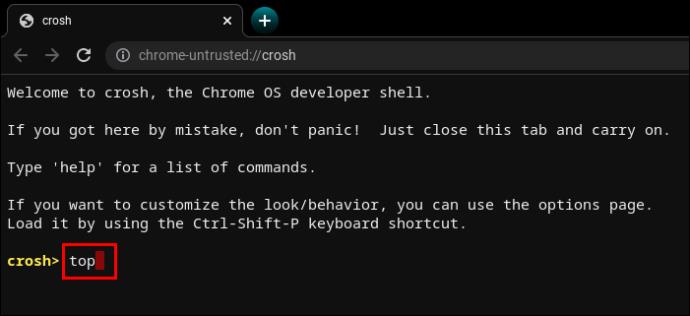
Toto není stejný Správce úloh, ke kterému máte normálně přístup. Ve srovnání s desktopovou verzí zobrazuje Správce úloh s podporou CROSH další systémové procesy a procesy na pozadí. Přesněji řečeno, můžete vidět procesy nízké úrovně, které obvykle zůstávají skryté.
Je skvělé vidět, kolik procesů spotřebovává výkon CPU a paměť.
Příkaz pro testování baterie Chromebooku
Stejně jako všechny ostatní notebooky umožňují Chromebooky uživatelům zobrazit stav baterie v pravém dolním rohu hlavního panelu. Ale terminál CROSH může zobrazit další informace o baterii.
- Zadejte „
battery_test [number of seconds]“.
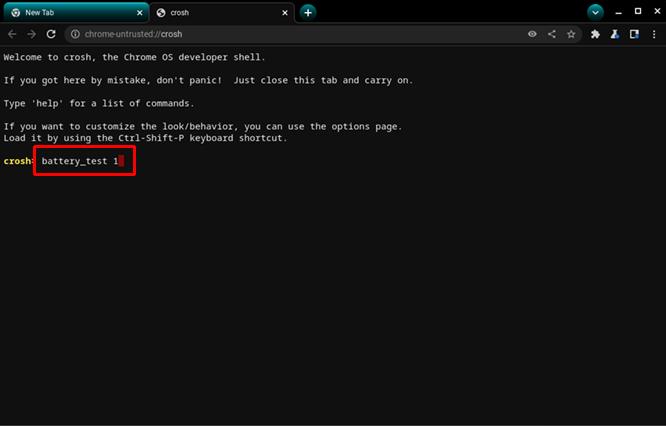
Tento příkaz vyzve CROSH k zahájení testu baterie. Zpětná vazba zobrazí aktuální nabití, celkový stav a kolik baterie obvykle spotřebuje v určeném časovém rámci testu.
Můžete tak získat lepší představu o kvalitě baterie.
CROSH zahájí 300sekundový test, pokud nezadáte konkrétní počet sekund. V některých případech je to zbytečně dlouhé.
Příkaz ke kontrole doby provozuschopnosti
Pokud si nejste jisti, jak dlouho uplynulo od úplného vypnutí Chromebooku, pomůže vám příkaz CROSH.
- Zadejte „
uptime“.
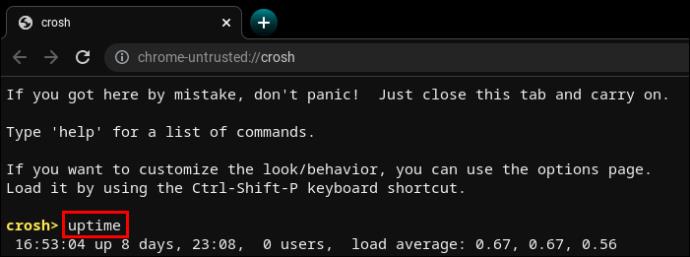
Zjistíte, kolik času uplynulo od posledního restartu, kteří uživatelé byli přihlášeni a kdy.
Příkaz pokročilé diagnostiky sítě Chromebooku
Spuštění diagnostiky sítě v CROSH je obecně rychlejší než ruční přístup k řešení problémů. Informace pro vás samozřejmě musí něco znamenat, abyste zjistili, co je s vaším připojením špatně.
- Zadejte „
network_diag“.
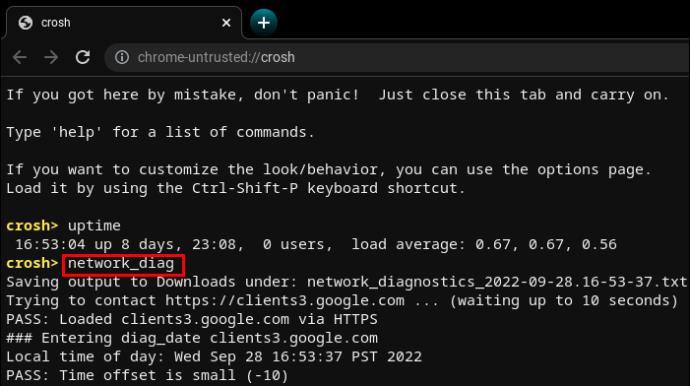
Příkaz je často druhým, který se použije po neuspokojivých nebo nejasných výsledcích „pingu“.
Přístup k dalším příkazům Chromebooku
CROSH má dva seznamy příkazů, ke kterým má přístup každý uživatel.
- Do CROSH zadejte „
help“ nebo „ “.help_advanced
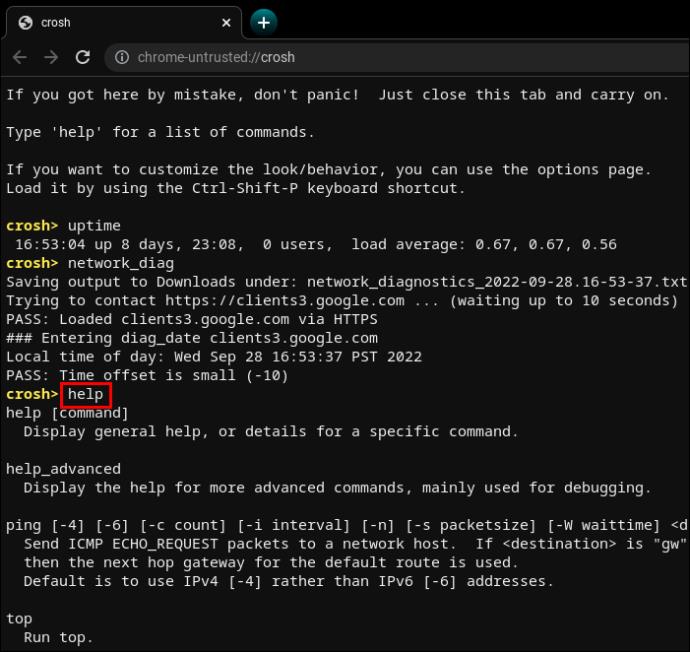
První seznam obsahuje uživatelsky přívětivější a běžné příkazy, zatímco druhý seznam zobrazuje pokročilejší možnosti.
Bez ohledu na to existují nejméně tři příkazy, které nemůžete použít bez povoleného režimu vývojáře.
- Příkaz „
shell“ otevře shell Bash.
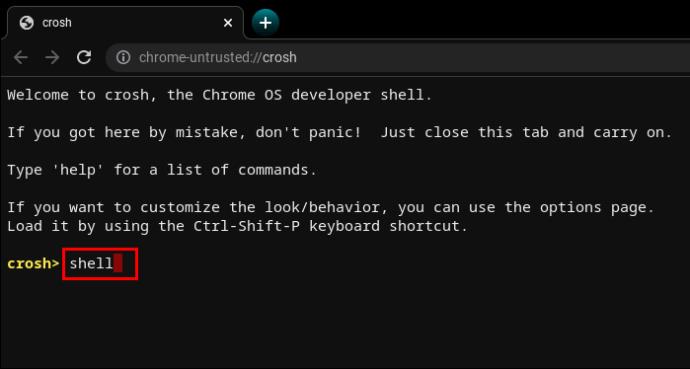
- Příkaz „
packet_capture“ zaznamená datové pakety.
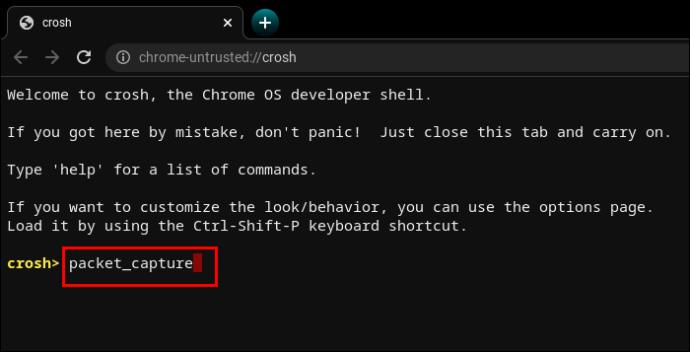
- Příkaz „
systrace“ zahájí trasování systému.
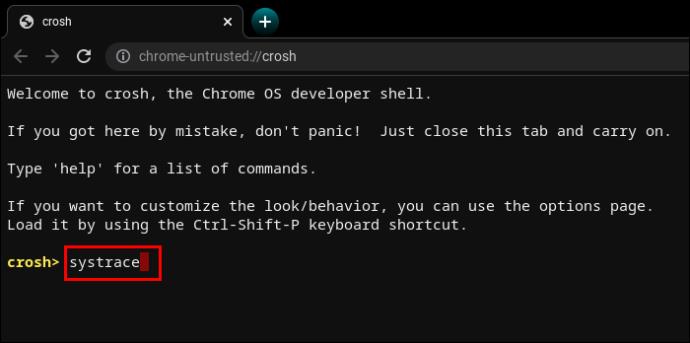
Příkaz k vynucení aktualizací mobilních dat
Chrome OS je inteligentní cookie a rozumí rizikům stahování aktualizací pro mobilní data. Aby se předešlo nešťastným situacím, jako je výpadek WiFi, jsou aktualizace mobilních dat ve výchozím nastavení zakázány.
Pokud však máte dobrou šířku pásma a neomezené stahování, může být v oblastech se slabým signálem WiFi dobré mít aktualizace mobilní sítě.
- Zadejte „
update_over_cellular enable“.

Příkaz k zastavení procesu
CROSH není spolehlivý a někdy dává chyby. Další problémy může navíc způsobit žádost o provedení zátěžového testu na Chromebooku, který je již pomalý.
Pokud se vám něco nezdá nebo to trvá příliš dlouho, můžete proces nebo příkaz v terminálu rychle ukončit a přejít k něčemu jinému.
- Stiskněte "Ctrl+C".
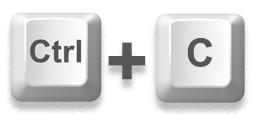
Povolit nebo zakázat příkaz sdílení P2P
Chromebooky mohou získávat aktualizace z jiných zařízení připojených ke stejné místní síti. Pokud je tato možnost na vašem Chromebooku povolena, ostatní mohou také získávat aktualizace z vašeho zařízení.
p2p_update enableDo CROSH zadejte „ “.

Tato možnost by ve výchozím nastavení neměla být povolena.
Příkaz Test vstupních zařízení
Uživatelé s více dotykovými vstupními zařízeními mohou v CROSH vyvolat seznam všech z nich. Odtud mohou uživatelé spustit individuální test k diagnostice každého zařízení a identifikaci problémů.
evtestDo CROSH zadejte „ “.

- Vyberte číslo události cílového zařízení, jak je uvedeno v seznamu.
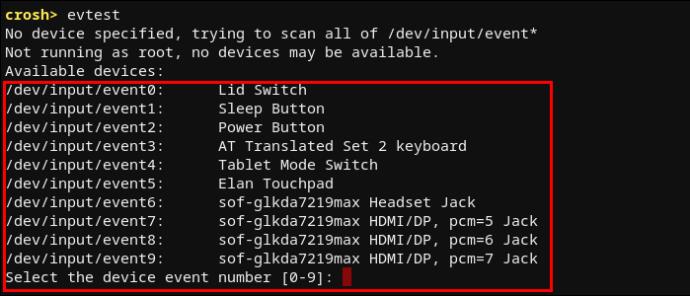
- Stiskněte „Enter“.
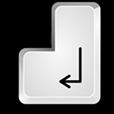
Příkaz pro konfiguraci touchpadu Chromebooku
Touchpad Chromebooku je dodáván s několika možnostmi konfigurace pro citlivost, dotykové ovládání atd. Následující příkaz vám pomůže snadno změnit nejpokročilejší nastavení touchpadu.
- Zadejte „
tpcontrol status | taptoclick on or off sensitivity [1-5] | set property value“.
- Zadejte „
tpcontrol syntp on or off“.
Diagnostika úložiště
Občas je dobré zkontrolovat úložiště vašeho zařízení. Nejdůležitější aspekty k analýze jsou zdravotní stav SMART a čitelnost.
storage_test_2Chcete-li spustit test čitelnosti, zadejte „ “.
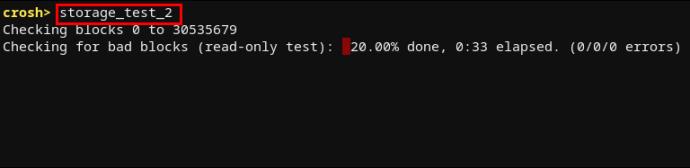
- Napište „
storage_status“, chcete-li se dozvědět o zdravotním stavu SMART a vyvolat protokol chyb.

storage_test_1Pokud chcete spustit offline test SMART, zadejte „ “.

Příkaz ke spuštění správce experimentálního úložiště
Uživatelé Chromebooků často rozdělují své potřeby úložiště mezi cloud a místní úložiště. Chrome OS je však známý tím, že zabírá hodně místa. Lokální úložiště by tedy mohlo být velmi omezené.
Chcete-li se dozvědět více o tom, jak váš Chromebook využívá možnosti úložiště, můžete spustit experimentálního správce úložiště.
- Zadejte „
experimental_storage enable“.

Toto by nemělo být ve výchozím nastavení povoleno. Jakmile však příkaz spustíte, získáte další podrobnosti o kapacitě úložiště a umístění souborů. Stejně jako skrytý Správce úloh i příkaz Experimental Storage Manager zobrazuje podrobnější přehled než standardní Prohlížeč souborů.
Sladký nástroj pro každého uživatele Chromebooku
Naučit se základy v CROSH není v žádném případě povinné, abyste mohli používat Chromebook a užívat si Chrome OS. Pokud se ale vůbec vyznáte v systémech založených na Linuxu, měli byste vědět, že práce s terminálem je často jednodušší než použití standardního rozhraní.
Spouštění příkazů v CROSH vám může pomoci provádět testy, ladit, odstraňovat problémy, aktualizovat, konfigurovat aplikace a funkce a dozvědět se více o tom, co se děje ve vašem systému. Naučit se všechny příkazy může nějakou dobu trvat, ale většina z nich je napsána intuitivně. Proto CROSH přichází s nízkou křivkou učení.
Jaké příkazy vám pomohly? Používáte CROSH častěji, než byste si mysleli, než se vám dostal do rukou Chromebook? Dejte nám vědět v sekci komentářů níže.